كيفية تدوير مقطع فيديو على Facebook - TechCult
منوعات / / August 02, 2023
على Facebook ، تعد مقاطع الفيديو وسيلة فعالة للتواصل مع جمهورك ومشاركة القصص الجذابة. ومع ذلك ، يمكن أن تؤدي مشكلات التوجيه إلى اقتصاص المقاطع بشكل غير مقصود وتقليل تأثيرها. لذلك ، من الضروري مشاهدة مقاطع الفيديو بالتنسيق الصحيح. لذلك ، دعنا نستكشف الطرق الخاصة بكيفية تدوير الخلاصة أو الفيديو المباشر على Facebook.

جدول المحتويات
كيفية تدوير مقطع فيديو على Facebook
يمكنك تدوير مقطع فيديو على Facebook باستخدام إما تطبيق الهاتف أو موقع سطح المكتب. هناك طرق متعددة لتحقيق ذلك ، مثل استخدام ميزة التدوير التلقائي المضمنة في هاتفك أو استخدام تطبيقات الطرف الثالث. دعونا نلقي نظرة فاحصة على كل طريقة:
جواب سريع
هذه هي الطريقة التي يمكنك بها تدوير مقاطع فيديو Facebook باستخدام تطبيق تابع لجهة خارجية:
1. يفتح متجر جوجل بلاى على هاتفك.
2. ابحث عن ملف تطبيق التحكم في الدوران.
3. يختار منظر جمالي أو مراجعة الأرض وضع.
4. انقر على يبدأ لتنشيط التحكم في الدوران وتشغيل ملف فيديو FB.
ملحوظة: نظرًا لأن الهواتف الذكية التي تعمل بنظام Android لا تحتوي على نفس خيارات الإعدادات ، فإنها تختلف من مصنع لآخر. وبالتالي ، تأكد من الإعدادات الصحيحة قبل تغيير أي منها على جهازك.
الطريقة الأولى: تمكين ميزة التدوير التلقائي
يحتوي كل هاتف ذكي على ميزة التدوير التلقائي التي تتيح لك التبديل بين الوضعين الرأسي والأفقي تلقائيًا. اتبع الخطوات أدناه لتشغيل هذه الميزة والاستمتاع بمحتوى الفيسبوك بالاتجاه المطلوب.
1. افتح ال تطبيق Facebook على هاتفك.
ملحوظة: تأكد من تسجيل الدخول إلى حسابك على Facebook.
2. اضغط على علامة تبويب الفيديو من الأعلى.
3. حدد ملف يعيش علامة التبويب لمشاهدة جميع مقاطع الفيديو الحية.
ملحوظة: يمكنك أيضًا التبديل إلى علامات تبويب أخرى مثل الألعاب, بكرات، أو التالي لمشاهدة مقاطع الفيديو المرتبطة.
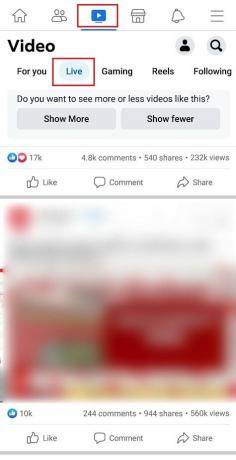
4. الآن ، اسحب ملف شريط الحالة للكشف عن لوحة إخطار الوصول السريع.
5. بعد ذلك ، اضغط على ملف الدوران التلقائي رمز الميزة لتمكينه.
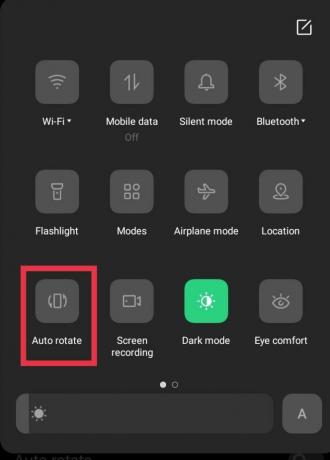
6. حدد ملف المطلوب فيديو الفيسبوك لمشاهدة ثم تشغيل هاتفك أفقيا لتدويره.
أيضًايقرأ: كيفية تدوير الشاشة على iPhone
الطريقة 2: استخدام تطبيق التحكم في الدوران لجهة خارجية
إذا كان لا تعمل ميزة التدوير التلقائي على هاتفك، يمكنك تجربة بعض تطبيقات الطرف الثالث. يعد التحكم في التدوير تطبيقًا شائعًا يتيح لك التحكم في اتجاه شاشة جهازك. لاستخدامه ، قم بتنزيل التطبيق على جهازك. إليك الطريقة:
ملحوظة: نحن لا نصادق أو نرعى أيًا من تطبيقات / أدوات الطرف الثالث المدرجة في هذه المقالة. يجب على المستخدمين ضمان حماية بياناتهم من أجل الخصوصية أو أي فقدان للبيانات. لذا ، استخدم هذه وفقًا لتقديرك.
1. افتح ال متجر جوجل بلاى التطبيق على هاتفك.
2. من شريط البحث ، ابحث عن ملف تطبيق التحكم في الدوران.
3. حدده من نتائج البحث واضغط على ثَبَّتَ خيار لتنزيله.
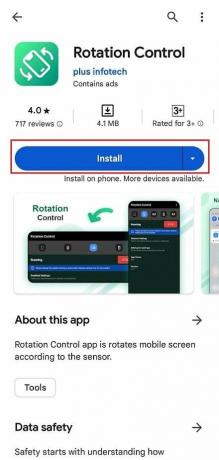
4. بعد التثبيت ، افتح ملف تطبيق التحكم في الدوران.
5. الآن ، حدد إما منظر جمالي أو مراجعة الأرض خيار لتدوير الشاشة أفقيًا.
ملحوظة: ستظل شاشة جهازك في هذا الاتجاه حتى تقوم بتغييرها أو تعطيلها يدويًا.

6. بمجرد الانتهاء من ذلك ، اضغط على ملف يبدأ الخيار ، كما هو موضح أدناه ، لتنشيط ميزة التحكم في الدوران.

7. الآن ، العب ملف المطلوب فيديو FB في المختار وضع الدوران.
كيفية تدوير Facebook Live Video أثناء المشاهدة؟
لتدوير مقاطع فيديو Facebook Live الخاصة بك أفقيًا على هاتفك ، يمكنك قراءة ومتابعة ملف الخطوات المذكورة أعلاه.
كيف تقوم بتدوير فيديو فيسبوك على جهاز الكمبيوتر؟
باستخدام تطبيق FlexClip ، يمكنك بسهولة تدوير مقاطع الفيديو الخاصة بك على Facebook إلى الاتجاه الذي تريده على جهاز الكمبيوتر الخاص بك. فيما يلي خطوات بسيطة يجب اتباعها لتدوير فيديو Facebook الخاص بك:
1. قم بزيارة موقع فيسبوك و تسجيل الدخول إلى حسابك من خلال توفير أوراق الاعتماد المطلوبة.
2. الآن ، انقر فوق علامة تبويب الفيديو من أعلى الصفحة الرئيسية.
3. ألعب ال الفيديو المطلوب تريد التدوير.
4. اضغط على ثلاث نقاطأيقونة من الزاوية اليمنى العليا.
5. من القائمة ، انقر فوق تحميلفيديو خيار.
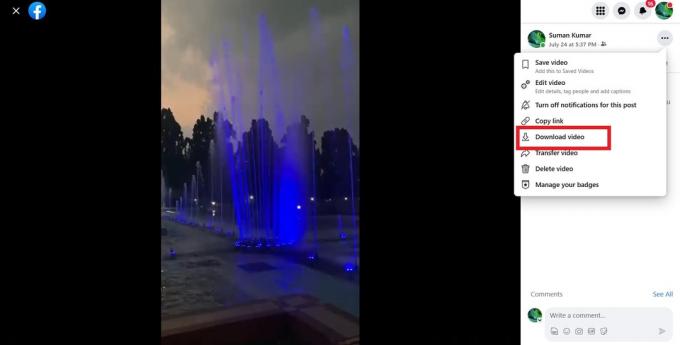
6. بمجرد تنزيل الفيديو ، قم بزيارة موقع FlexClip في المتصفح.
7. ثم ، انقر فوق قم بإنشاء فيديو الخيار وتحميل ملف تحميل فيديو الفيسبوك.
8. اضغط على تحول الخيار من أعلى الشاشة.
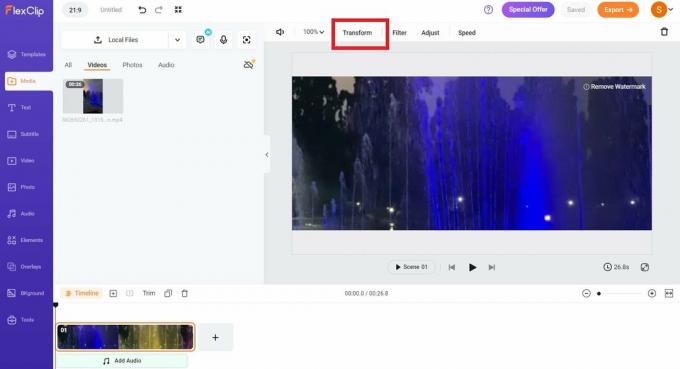
9. الآن ، انقر فوق غادر أو يمين لتدوير الفيديو الخاص بك إلى اليسار أو اليمين بمقدار 90 درجة.
10. اختر ال أفقيا أو عموديا خيار لقلب الفيديو.
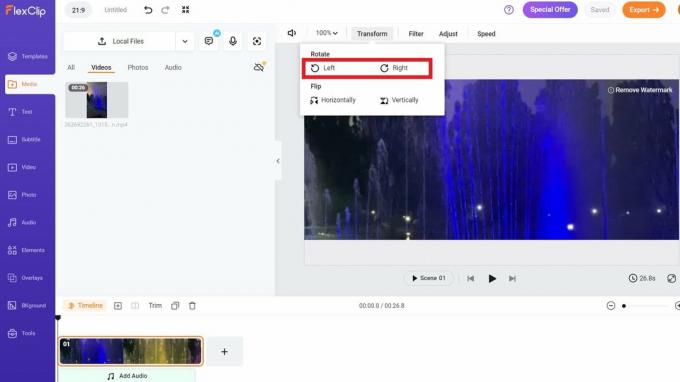
11. بمجرد أن تشعر بالرضا عن التغييرات ، انقر فوق يصدّر الخيار الموجود في الزاوية اليمنى العليا لتنزيل الفيديو.
انظر أيضا: كيفية إصلاح شاشة Android لا يتم تدويرها
بعد التعلم كيفية تدوير مقطع فيديو على Facebook، ستتمكن من مشاهدة مقاطع الفيديو بالحجم الكامل بدون اقتصاص. إذا كانت لا تزال لديك شكوك بشأن هذا الموضوع ، فشاركها معنا في التعليقات أدناه. فلنواصل التعلم معًا!
بيت هو كاتب رئيسي في TechCult. بيت يحب كل ما يتعلق بالتكنولوجيا وهو أيضًا صانع أعمال متشوق في القلب. لديه عشر سنوات من الخبرة في كتابة الإرشادات والميزات وأدلة التكنولوجيا على الإنترنت.



